Mac系统下载软件如何卸载呢?Mac可是木有控制面板的。其实方法很简单,打开Finder, 到Application文件夹下,找到你要卸载的软件,右键,选择Move To Trash. 就卸载好了。
Mac系统的文件权限如何修改?修改Mac系统的文件权限方法教程
有时候,因为各种各样的需求Mac OS系统使用者需要修改某个系统文件,但是很多时候Mac OS系统会提示你“没有足够的权限”。那么Mac系统的文件权限如何修改?下面小编告诉大家如何修改Mac系统的文件权限,需要的朋友看看吧
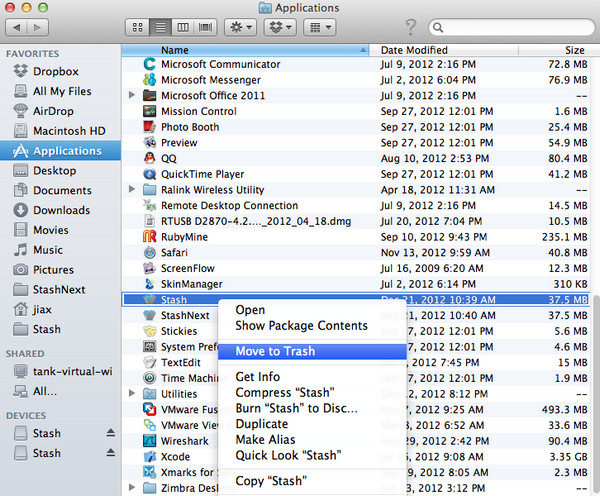
注意:这种卸载方法,不会删除个人目录下的library下的preferences中的配置文件。(不删除配置文件对用户一般没影响)
Mac系统怎样快速改变工具栏图标顺序?Mac系统快速改变工具栏图标顺序的教程
如果你对Mac OS系统的工具栏图标排列顺序不喜欢,你可以尝试改变他的位置,Mac系统怎样快速改变工具栏图标顺序?Mac系统快速改变工具栏图标顺序的教程,大家来看看吧,方法很简单






